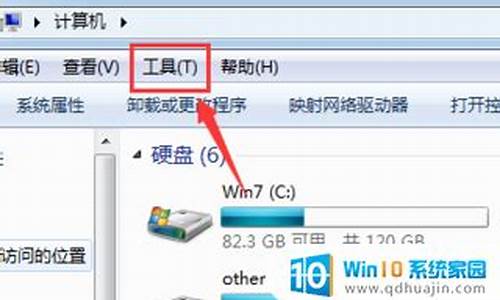电脑系统装错盘了怎么办-电脑系统装错盘了怎么装到固态
1.电脑上机械硬盘和固态硬盘都有,怎么把系统装到固态硬盘上。
2.笔记本新买了一块固态,如何把原来的电脑预装的系统迁移到新固态里面,原来的硬盘也是固态,只是性能太差
3.怎样用u盘做系统启动盘安装到ssd
电脑上机械硬盘和固态硬盘都有,怎么把系统装到固态硬盘上。

不用设置
如果固态硬盘做系统盘
直接把固态硬盘接在主板上小号的sata接口上就行了
比如sata1
sata2接口
然后把机械硬盘接在主板上大号的sata接口上就行了
比如sata3
sata4接口
安装系统进入pe后对硬盘分别分区格式化
之后安装系统就行了
笔记本新买了一块固态,如何把原来的电脑预装的系统迁移到新固态里面,原来的硬盘也是固态,只是性能太差
这个好办
1、就是先用“GHOST一键备份还原”或用“PE启动盘”备份C盘系统到一个分区。
2、把备份好的GHO系统文件拷贝到事先用U盘制作好的PE启动盘上。
3、把旧的固态硬盘拆下,装上新的固态硬盘,用PE启动盘自带的diskgenius分区新买的固态硬盘。
4、最后一步,只插新买的固态硬盘,用PE启动盘启动电脑,直接还原备份好的GHO系统文件到新买的固态硬盘主分区,也就是新买的固态硬盘C:\盘上,还原完后重启电脑即可。
不会使用GHOST的话,最好请专业的人员帮弄下。
怎样用u盘做系统启动盘安装到ssd
ssd固态硬盘越来越普遍,因为ssd读写速度快,如果用来装装系统,开关机速度将大大提升,所以现在ssd基本用来装系统,要在ssd上装系统,需要借助到U盘,先进行分区并4k对齐,才可以装系统,这边小编跟大家介绍怎样用U盘做系统启动盘安装到ssd的方法。
安装须知:
1、如果是新固态硬盘,将U盘做成系统启动盘需要借助另一台可用的电脑
2、如果内存2G及以下选择32位x86系统,内存4G及以上,选择64位x64系统
3、为了发挥固态硬盘读写性能,安装系统之前需要开启硬盘AHCI模式
相关教程:
怎么看ssd有没有4k对齐
固态硬盘怎么装原版win7系统
一、安装准备工作
1、ssd固态硬盘安装到电脑上
2、系统镜像下载:win7旗舰版64位系统下载
3、4G及以上U盘:如何制作大白菜u盘启动盘
二、启动设置及开启AHCI:
怎么设置开机从U盘启动
进bios设置硬盘ahci模式方法
三、用u盘做系统启动盘安装到ssd步骤如下
1、根据上面的教程制作好大白菜U盘启动盘,然后将下载的win7系统iso文件直接复制到U盘的GHO目录下;
2、在装有固态硬盘的电脑上插入U盘,先进BIOS开启硬盘AHCI模式,然后重启后不停按F12、F11、Esc等快捷键打开启动菜单,选择U盘选项回车,比如GeneralUDisk5.00,不支持这些启动键的电脑查看第二点设置U盘启动方法;
3、从U盘启动进入到这个菜单,通过方向键选择02选项回车,也可以直接按数字键2,启动pe系统,无法进入则选择03旧版PE系统;
4、进入pe系统,固态硬盘需要先分区,双击打开DG分区工具,右键点击硬盘,选择快速分区;
5、设置分区数目和分区的大小,一般C盘建议35G以上,勾选“对齐分区”表示4k对齐,点击确定,执行硬盘分区过程;
6、固态硬盘分区之后,打开大白菜一键装机,映像路径选择win7系统iso镜像,此时会自动提取gho文件,点击下拉框,选择gho文件;
7、然后点击“还原分区”,选择系统安装位置,一般是C盘,如果不是显示C盘,可以根据“卷标”、磁盘大小选择,点击确定;
8、此时弹出提示框,勾选“完成后重启”和“引导修复”,点击是,开始执行系统还原;
9、转到这个界面,执行系统还原到C盘的操作,这个过程需要5分钟左右;
10、操作完成后电脑会自动重启,此时拔出U盘,重新启动进入这个界面,继续进行系统win7安装到ssd的过程;
11、安装过程需5-8分钟,最后启动进入全新系统win7桌面,系统就安装到ssd上了。
以上就是怎样用u盘做系统启动盘安装到ssd的方法,如果你还不懂怎么给ssd固态硬盘装系统,可以学习下这个教程。
声明:本站所有文章资源内容,如无特殊说明或标注,均为采集网络资源。如若本站内容侵犯了原著者的合法权益,可联系本站删除。